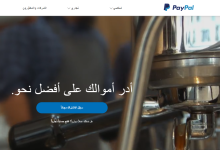قامت Google مؤخرًا بنقل ميزتين شائعتين إلى تطبيق Gmail المجاني الخاص بها والذي كان متاحًا سابقًا من خلال مساحة العمل لمجموعة تطبيقات المؤسسة: Google Chat and Rooms. يتيح هذان الخياران للمستخدمين التواصل مع بعضهم البعض مباشرةً من تطبيق Gmail.
كما توحي الأسماء ، فإن الدردشة مخصصة للتواصل الفردي ، بينما تسمح الغرف للمستخدمين بإنشاء مساحات مخصصة حيث يمكنهم التحدث إلى جهات اتصال مختلفة باستخدام حسابات Google. إذا كنت مهتمًا بمعرفة أحدث مجموعة ميزات في Gmail ، فستوضح لك هذه المقالة كيف يمكنك تنشيط الخيارات الجديدة والبدء في استخدامها الآن.
كيفية تنشيط الدردشة في تطبيق الهاتف المحمول
يمكنك تنشيط دردشة Google من عميل Android في Gmail باتباع بعض الخطوات السهلة.
1. افتح تطبيق Gmail على جهازك.
2. اضغط على قائمة الهامبرغر في الزاوية اليسرى العليا.
3. قم بالتمرير لأسفل حتى تجد الإعدادات واضغط عليها.

4. حدد حسابك.
5. قم بالتمرير لأسفل حتى تجد خيار “إظهار علامة التبويب الدردشة والغرف” في القسم العام وتحقق منه.

يجب أن تلاحظ ظهور زرين جديدين للدردشة والغرف أسفل الشاشة بجوار زر Meet.

كيفية استخدام خيارات الدردشة والغرفة على الهاتف المحمول
للبدء ، ما عليك سوى النقر على أيقونة الدردشة ثم على زر “دردشة جديدة” الذي يظهر في الزاوية اليمنى السفلية.

من هناك ، يمكنك اختيار الشخص الذي ترغب في الدردشة معه. بدلاً من ذلك ، يمكنك إنشاء غرفة أو تصفح الغرف الموجودة من نفس النافذة. من الممكن أيضًا إدارة طلبات الدردشة من هذه اللوحة. سيظهر الأشخاص الذين تتحدث معهم غالبًا أدناه لتسهيل الوصول إليهم.

يمكنك دعوة الأشخاص للانضمام إلى دردشة ، وسيتلقون بريدًا إلكترونيًا به ارتباط. إذا استخدموا Hangouts أو Chat من قبل ، فسيحصلون ببساطة على إشعار.
تحتوي الدردشة على تكامل مع محرر مستندات Google ، بحيث يمكنك مشاركة المستندات والملفات الأخرى ببساطة عن طريق النقر على زر محرر مستندات Google أسفل نافذة الدردشة. عندما ينقر الشخص الآخر على الرابط ، سيتم فتحه في نافذة جديدة.

كيفية تنشيط دردشة جوجل على جهاز الكمبيوتر
يمكنك تنشيط دردشة Google في تطبيق Gmail للويب. الخطوات مختلفة قليلاً في هذه الحالة ولكنها ليست معقدة للغاية.
1. افتح Gmail في متصفحك.
2. انقر فوق رمز الترس في الزاوية العلوية اليمنى للانتقال إلى الإعدادات.
3. انقر فوق الزر “مشاهدة جميع الإعدادات” في الجزء العلوي.

4. حدد علامة التبويب “دردشة وتلبية” من الأعلى.

5. ضع علامة على خيار “دردشة Google” لكي تظهر لك.

6. انقر فوق “موافق” لتأكيد اختيارك.

7. في نفس القسم ، يمكنك اختيار مكان وضع مربع الدردشة: إما على الجانب الأيسر أو الأيمن من البريد الوارد.
8. أخيرًا ، انقر فوق الزر “حفظ التغييرات” في الجزء السفلي.

سيتم تحديث شاشة Gmail ، وستظهر نافذة منبثقة على الشاشة ترحب بك في دردشة Google. يمكنك الآن البدء في استخدام الخيارات.

كيفية استخدام خيارات الدردشة والغرفة على جهاز الكمبيوتر
بمجرد تنشيط Google Chat ، ستلاحظ ظهور خيارات الدردشة والغرفة على الجانب الأيسر أو الأيمن من صندوق الوارد الخاص بك ، لتحل محل Hangouts (إذا كنت مستخدمًا سابقًا). إن Meet ، خدمة مكالمات الفيديو من Google والتي تتيح للمستخدمين التواصل وجهًا لوجه ، هي الآن الخيار السفلي.
يمكنك بدء محادثة أو إنشاء غرفة بالضغط على زر “+” بجوار كل قسم. من هنا ، يمكنك البحث عن الشخص (الأشخاص) الذي تريد الدردشة معه أو بدء محادثة جماعية أو إنشاء غرفة أو تصفح الغرف المتاحة.

يتم عرض الدردشات في نوافذ صغيرة يمكن تغيير حجمها لراحتك. يمكنك السماح للأشخاص بمعرفة أنك متاح للدردشة عن طريق تشغيل حالتك النشطة من الزاوية العلوية اليمنى من الشاشة. بدلاً من ذلك ، يمكنك اختيار “عدم الإزعاج” أو بالخارج (مما يجعلك غير مرئي بشكل أساسي).

علاوة على ذلك ، يمكنك تكبير نوافذ الدردشة هذه إلى أقصى حد ، مما يتيح لك الوصول إلى بعض الحيل الإضافية. على سبيل المثال ، إذا كنت تشارك روابط محرر مستندات Google الآن ، فيمكنك اختيار خيار “فتح في الدردشة”. سيؤدي النقر فوق هذا الزر إلى فتح مستند Google في واجهة جديدة متعددة الأجزاء داخل Gmail ، مع عرض النصوص الخاصة بك في شريط جانبي على اليسار والمستند على اليمين. إذا كنت تتحدث مع زملائك في العمل ، فقد تكون هذه الوظيفة مفيدة للغاية.

كما ترى ، من السهل جدًا التنشيط والبدء في إرسال الرسائل باستخدام ميزة الدردشة الجديدة في Gmail.
اكتشاف المزيد من إشراق العالم
اشترك للحصول على أحدث التدوينات المرسلة إلى بريدك الإلكتروني.